“疑难解答”与“DirectX诊断工具”用Windows 11自带功能解决问题
2022-05-30天涯衰草
电脑爱好者 2022年5期
天涯衰草
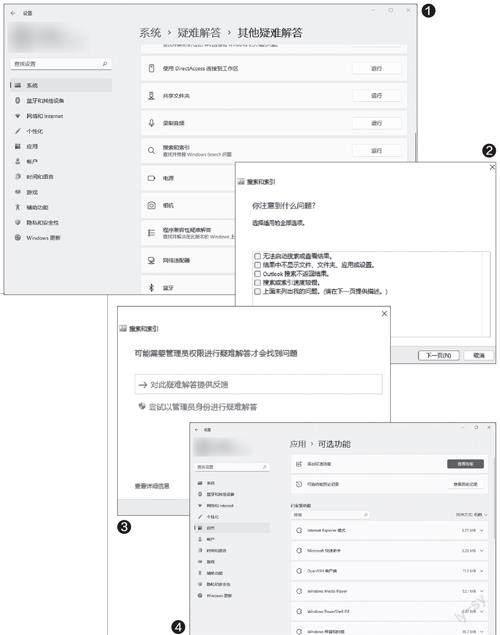
一 使用“疑难解答”解决问题
打开Windows 11的“设置”窗口后,点击左侧列表中的“系统”,在右侧的窗格中依次点击“疑难解答→其他疑难解答”,即可看到“共享文件夹”“录制音频”“搜索和索引”“电源”“相机”等功能选项(图1)。以后我们在使用某个功能时如果出现问题,点击对应功能选项后面的“运行”按钮,然后按屏幕提示操作即可解决。
比如我們在使用搜索功能时,如果出现无法启动或者点击搜索按钮后没有响应的情况,那么点击“搜索和索引”后面的“运行”按钮,在弹出的修复功能窗口中会自动扫描系统,扫描完后在下面的列表中会给出一些用户可能遇到的问题,如“无法启动搜索或查看结果”“Outlook搜索不返回结果”“搜索或索引速度较慢”等(图2)。勾选“无法启动搜索或查看结果”选项,再点击下面的“下一步”按钮,会弹出“可能需要管理员权限进行疑难解答才会找到问题”的提示。点击下面的“尝试以管理员身份进行疑难解答”(图3),它就会自动修复遇到的问题并返回修复功能的主界面,最后重启系统即可。
二 重新安装“DirectX诊断工具”
至于“DirectX诊断工具”,其实Windows 11也是支持的,只是被放置在了可选功能中。点击“设置”窗口左侧列表中的“应用”,在右侧的窗格中点击“可选功能”,再点击“添加可选功能”选项后的“查看功能”按钮(图4),在弹出的对话框中勾选“图形工具”,然后依次点击“下一步”和“安装”并重启系统即可。
